Outlook مزود بريد إلكتروني مشهور يقدم خدمات إلكترونية أساسية للمستخدمين حول العالم، وبالحديث عن قدرته على إدارة أنظمة البريد الإلكتروني، يمكنك الاستفادة من ملفات البيانات بالبريد الإلكتروني. تحتوي ملفات Outlook على مصدر بيانات البريد الإلكتروني، لكن قد تتلف هذه البيانات ولا يمكن الوصول إليها. ولحل هذه المشكلة، يمكنك استخدام العديد من الأدوات المختلفة عبر الإنترنت.
Recovery Toolbox أداة يمكن استخدامها لإصلاح بيانات Outlook، وسنتناول في هذه المقالة هذه الأداة ووظائفها وميزاتها. لنتعرف على كيفية استخدام Recovery Toolbox لإصلاح البريد الإلكتروني في Outlook:
القسم 1: مقدمة حول Recovery Toolbox لـOutlook
تُستخدم أدوات Outlook بكثرة لاستخدامات عديدة، ويمكنك استخدام العديد من الأدوات مختلفة لضمان أمن البيانات وحمايتها، وRecovery Toolbox لـOutlook هي خدمة مخصصة لـMicrosoft Outlook، إذ توفر هذه الأداة خدمات إصلاح واسترجاع ملفات OST وPST. يتم تخزين البيانات بما في ذلك رسائل البريد الإلكتروني والمرفقات والتقويمات واسترجاعها باستخدامها، فمع هذه الخدمات المميزة، يمكن لـOutlook Recovery Toolbox أن تجعل العملية كاملة بسيطة.
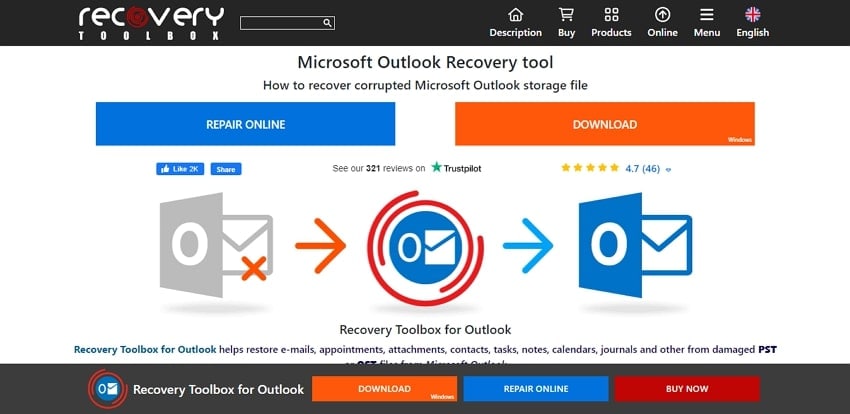
ميزات Recovery Toolbox
سنتعرف أولاً على الميزات الاساسية لـRecovery Toolbox التي تجعلها مميزة لإصلاح ملفات Outlook.
1. إصلاح ملفات OST وPST
توفر Recovery Toolbox مجموعة واسعة من خاصيات الإصلاح، وتتيح لك إصلاح ملفات PST وOST التي يزيد حجمها عن 2GB. بالإضافة إلى ذلك، بمقدورك إصلاح ملفات PST من Outlook 2007 وأحدث إصدارات بصيغة UNICODE، كما يمكن إصلاح أي ملف تم استرجاعه بشكل غير صحيح مثل Scanpst.exe وغيرها، وبوسعك أيضاً التفكير في إصلاح قاعدة بيانات Outlook بأكملها باستخدام هذه الأداة.
2. استرجاع الملفات
يمكنك أيضاً استرجاع البيانات باستخدام Outlook Recovery Toolbox، إذ تتيح هذه الميزة تنفيذ ملفات PST بـOutlook 97-XP بصيغة ANSI. تحتوي الأداة على ميزة أخرى وهي قدرتها على استرجاع بيانات Outlook المشفرة، ويمكن تصدير أي من هذه البيانات بصيغ مختلفة.
3. تحويل الملفات
بالإضافة إلى استرجاع البيانات وإصلاحها، توفر Recovery Toolbox أيضاً ميزات تحويل الملفات، إذ يمكنك بسهولة تحويل ملفات OST إلى PST باستخدام هذه الأداة، والتي تحتوي على العديد من الصيغ الأخرى لتحويل الملفات.
4. خدمات عبر الإنترنت
تتوفر Recovery Toolbox أيضاً كأداة مساعدة عبر الإنترنت، بحيث يمكن للمستخدمين الذين لا يريدون تحميل الأداة على الحاسوب تجربة ذلك. العملية بسيطة للغاية، كل ما عليك فعله هو رفع الملف فقط. وبمجرد رفع الملفات، سيتم إرسال ملف OST أو PST الذي تم إصلاحه إلى عنوان البريد الإلكتروني، مما يجعل العملية أساسية لجميع المستخدمين.
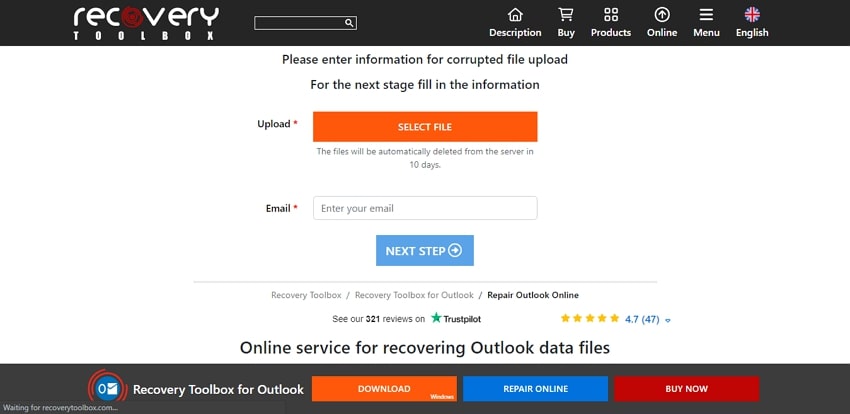
5. متطلبات النظام
- Windows 98/Me/2000/XP/Vista/7/8/10/11 or Windows Server 2003/2008/2012/2016
- Microsoft Outlook 98
- Microsoft Outlook 2000
- Microsoft Outlook 2002
- Microsoft Outlook 2003
- Microsoft Outlook 2007
- Microsoft Outlook 2010
- Microsoft Outlook 2013
- Microsoft Outlook 2016
- Microsoft Outlook 2019
- Microsoft Outlook 2021 (Microsoft 365).
6. سعر Recovery Toolbox
تتوفر هذه الأداة ضمن حزمة معينة والتي تلبي احتياجات المستخدم، فألقِ نظرة على الجدول الموضح أدناه لمعرفة الأسعار.
|
الحزمة |
السعر |
|
ترخيص الشخصي |
$39 |
|
ترخيص تجاري |
$59 |
|
ترخيص موقع |
$99 |
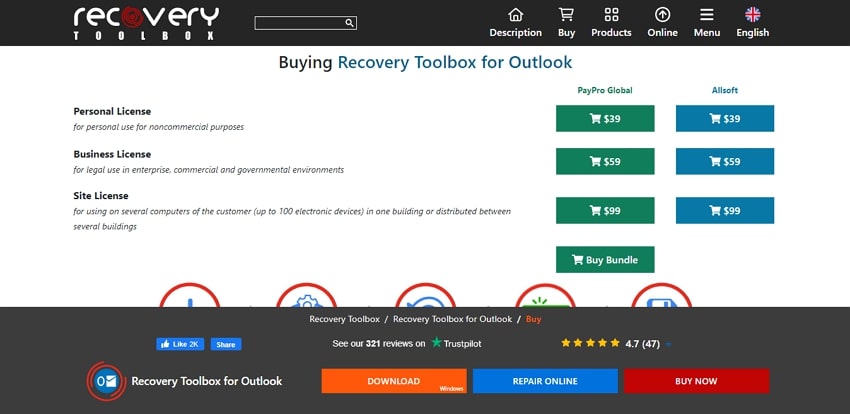
القسم 2: ما الأسباب الشائعة لتلف بيانات Outlook؟
قبل إصلاح ملفات البريد الإلكتروني التالفة في Outlook، لنلقي نظرة على بعض الأسباب أولاً، وستساعدك هذه الأسباب في تحديد سبب تلف ملفات Outlook. لنلقي نظرة عليها لاكتشاف المزيد عن أسباب تلف ملفات Outlook:
1. تعطل Outlook
يمكن أن تتلف بيانات Outlook بسبب انقطاع التيار الكهربائي فجأة، فمثلاً إذا أوقفت Outlook أثناء عملية ما عن طريق الخطأ، فيمكن أن يؤدي ذلك إلى تعطل الملفات، ويمكن أن يؤدي ايقافه فجأة إلى تعطل وتلف البيانات.
2. ملفات PST ذات الحجم الزائد
نظراً لأن يتم تخزين جميع البيانات عبر ملف PST، فقد تصبح كبيرة الحجم بعد فترة من الوقت، مما قد يسبب بتعطل ملف PST دون أي سبب، لذا فاحرص دائماً على التحقق من حجم ملفات PST.
3. تعطل محرك الأقراص الصلبة
يوجد سبب آخر يمكن أن يؤدي إلى تلف البيانات، وهو تعطل القرص الصلب. وإذا كان القرص يحتوي على أجزاء معطوبة، فيمكن أن تتلف البيانات بداخله. ففي حال تعرض أحد أجزاء القرص، سيؤدي ذلك إلى تلف البيانات.
4. هجمات الفيروسات أو البرامج الضارة
يمكن أن تتعرض بيانات Outlook للهجوم والتلف بسبب الفيروسات والبرامج الضارة. وإذا تعرض حاسوبك لهجوم فيروسات، فسيؤدي ذلك إلى تلف معظم البيانات، لذلك حافظ على حماية نظامك باستخدام برامج مكافحة الفيروسات لحماية ملفاتك.
5. استخدام ملحقات إضافية خارجية
إذا حاولت تثبيت ملحفات إضافية خارجية على Outlook، فقد يتسبب ذلك في حدوث العديد من المشكلات، لذا تحقق دائماً من هذه الملحقات قبل تثبيتها على جهازك، إذ يمكن أن يؤدي استخدام هذه الملحفات إلى تلف عمليات Outlook مختلفة أيضاً.
القسم 3: طريقة استخدام Recovery Toolbox لإصلاح رسائل البريد الإلكتروني التالفة في Outlook
سنناقش الآن خطوات استخدام Recovery Toolbox لـOutlook. لنلقي نظرة على طريقة استخدام هذه الأداة لإصلاح رسائل بريد الإلكتروني التالفة في Outlook:
الخطوة 1: حمل وثبت Recovery Toolbox على الحاسوب.
شغل الأداة أولاً، وعندما تفتح النافذة الجديدة، انقر على أيقونة "Browse" لاستيراد ملف PST أو OST التالف. يمكنك أيضاً البحث تلقائياً عن الملف باستخدام “Search for .pst & .ost files.”، فافعل إن أردت ثم انتقل إلى النافذة التالية عن طريق النقر فوق “Next”.
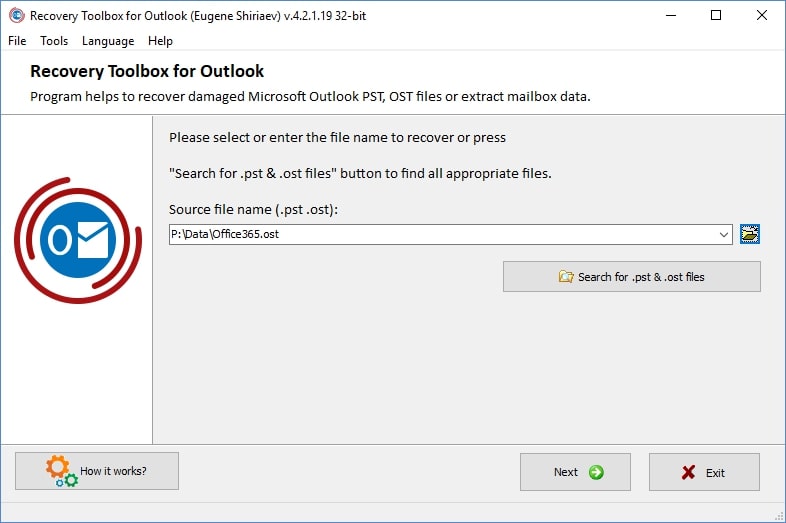
الخطوة 2: يجب عليك الآن تحديد طريقة العمل لعملية الإصلاح.
اختر طريقة “Recovery mode” وانقر فوق “Next”
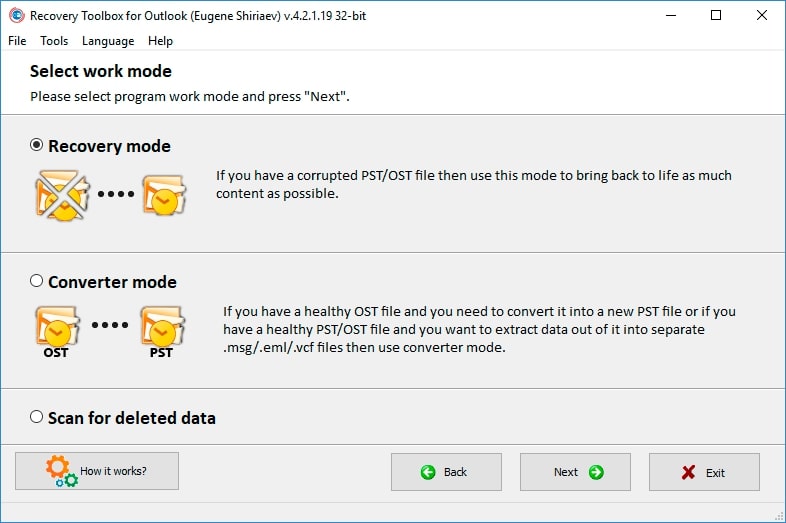
الخطوة 3: سيتم عرض البيانات التي تم إصلاحها على الشاشة التالية في نافذة المعاينة.
انتقل إلى المحتوى لمعرفة المزيد عن البيانات التي تم إصلاحها، ثم اختر زر "Check / Uncheck All" لتحديد كافة الملفات، وانقر فوق "Next" لحفظ البيانات التي تم إصلاحها.
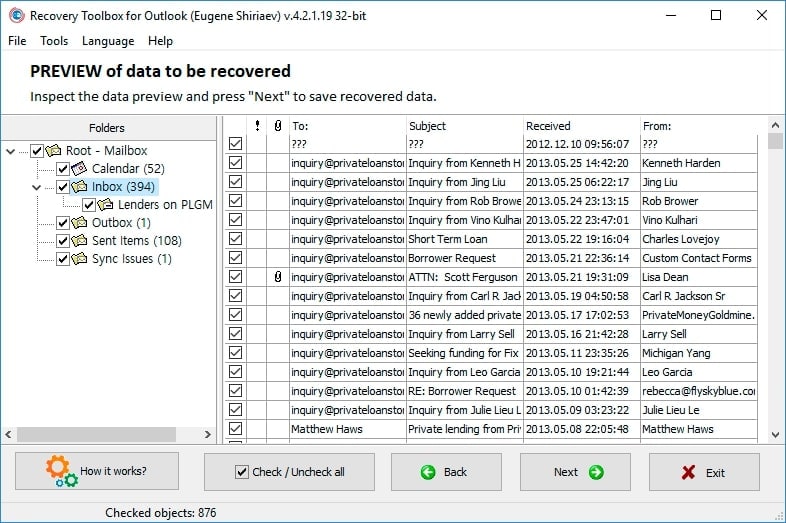
الخطوة 4: حدد المجلد للبيانات التي تم إصلاحها وانقر فوق “Next”،
ثم حدد بعد ذلك “Save as PST file” من الخيارات وانقر فوق “Save” لحفظ الملفات بنجاح، ويمكنك النقر فوق "Finish" ببساطة عند الانتهاء من عملية إصلاح بريدك الإلكتروني في Outlook.
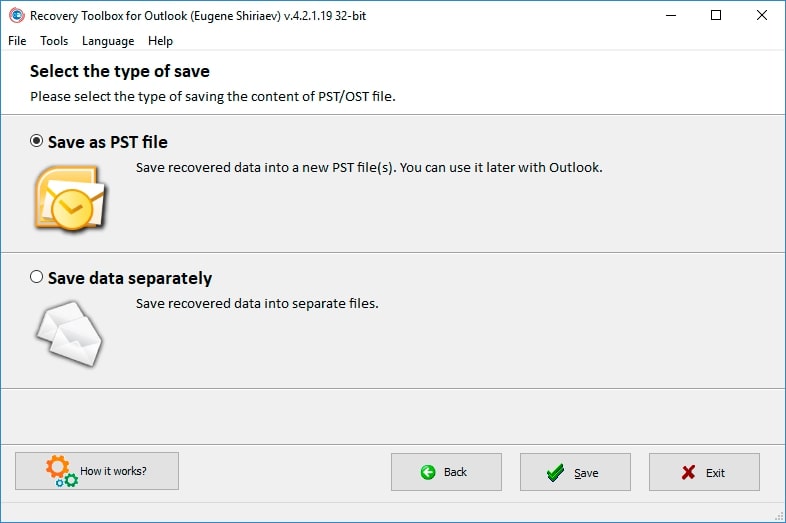
القسم 4: أداة بديلة لإصلاح ملفات PST وOST
ماذا لو لم تكن راضياً عند الخدمات التي يقدمها Recovery Toolbox ؟ يوجد العديد من الأدوات المتوفرة عبر الأنظمة تعرض خدمات إصلاح Outlook. وإذا كان لديك بيانات تالفة يجب إصلاحها، فيمكنك البحث عن خيارات أخرى. في هذه الحالة، سنركز على Wondershare Repairit بصفته حلاً بديلاً.
تدعم هذه المنصة عملية إصلاح كل من ملفات PST وOST ، والتي لا تمكنك من معاينة محتوى بريدك الإلكتروني قبل حفظه فحسب، ولكن بوسعك أيضاً الاطلاع على المحتوى المحذوف. يتميز Repairit بخيار استرجاع بيانات Outlook المحذوف، ويمكنك استخدام هذه الأداة لكل من Windows وMac، مما يجعلها تنافسية بين شبيهاتها في السوق.

-
إصلاح ملفات PST وOST في Outlook في سائر سيناريوهات، مثل انهيار القرص الصلب، والقطاعات السيئة، وهجمات الفيروسات وأحصنة طروادة، والتلف والخلل في outlook، والإغلاق بطريقة خاطئة... إلخ.
-
استرجاع الرسائل المحذوفة منذ وقت طويل من Outlook، واستخراج الرسائل والمجلدات والتقاويم في غضون ثوان.
-
استرجاع رسائل Outlook المحذوفة منذ وقت طويل بمعدل نجاح 100%.
-
إصلاح الرسائل في دفعات دون أي حد للحجم، مع إمكان معاينتها كلها قبل الحفظ.
-
متوافق مع Windows 7/8/8.1/10/11، وWindows Server 2012/2016/2019، وMacOS X 10.11 وMacOS 12 (Monterey).
الخطوة 1: شغل Wondershare Repairit.
يجب عليك تحميل وتثبيت Wondershare Repairit على الحاسوب، علماً أنها موجودة كأداة منفصلة، فابحث عنها وشغلها.
الخطوة 2: استيراد الملفات التالفة وإصلاحها
بمجرد تشغيلها، يجب عليك استيراد ملف PST أو OST التالف. حدد بعدها "+Select File" لاستيرادها على المنصة، وبمجرد استيراد الملفات، انقر فوق "Repair" للمتابعة.

الخطوة 3: معاينة وحفظ بيانات البريد الإلكتروني
عندما تصلح الأداة الملف، سيتم عرض جميع المحتويات التي تم إصلاحها في النافذة التالية. وبما أنه يمكنك العثور على جميع البيانات عبر نافذة المعاينة، فيمكنك التحقق منها قبل الحفظ، ثم حدد بعد ذلك البيانات وانقر فوق "Save".

القسم 5: نصائح لمنع تلف رسائل البريد الإلكتروني في Outlook
بمجرد فهم تقنيات إصلاح رسائل البريد الإلكتروني، يحين الوقت لمعرفة كيفية منع هذه المشاكل. لذلك، يجب عليك البحث عن نصائح لتجنبها بدلاً من تعطيل ملفاتك. لنتعرف على بعض النصائح الأساسية لمنع تلف رسائل البريد الإلكتروني في Outlook:
1. لا تحاول معالجة البريد الإلكتروني على نطاق واسع
Outlook مزود بريد إلكتروني له استخدامات شخصية ومهنية، وإذا حاولت إرسال العديد من رسائل البريد الإلكتروني أكثر من 10000، فقد يؤدي ذلك إلى حدوث العديد من المشكلات. قد تؤثر المعالجة غير الضرورية إلى تلف الملفات، وسيؤدي ذلك إلى إغلاق مزود البريد الإلكتروني، الأمر الذي قد يتسبب في حدوث الكثير من المشكلات.
2. أوقف تشغيل الحاسوب بشكل صحيح
كما ذكرنا سابقاً، يمكن أن تتلف بيانات Outlook إذا تم إغلاق الحاسوب فجأة، ويمكن أن يتسبب انقطاع التيار الكهربائي وتأخر الحاسوب في حدوث مثل هذه المشكلات الفوضوية. فإذا كنت تريد حماية ملفاتك، يجب إيقاف تشغيل النظام بشكل صحيح، ولا تنس أن تتحقق دائماً من جداول الطاقة ومعالجة الحاسوب.
3. ثبت برامج مكافحة الفيروسات
الشيء المهم التالي الذي يجب تذكره هو حماية حاسوبك من الفيروسات، وأفضل طريقة هي تثبيت برامج مكافحة الفيروسات عليه المصممة لمنع تعطل الحاسوب وتلفه. حاول كذلك اختيار تثبيت أفضل برنامج في السوق، إذ يمكن أن يتسبب برنامج مكافحة الفيروسات القديم أيضاً في حدوث مشكلات عبر الحاسوب.
4. تجنب ملفات PST كبيرة الحجم
كما ذكرنا سابقاً، يمكن أن يؤدي تلف Outlook بسبب ملفات كبيرة الحجم. وقد يؤدي ملف PST كبير الحجم إلى تلف البيانات، ولهذا السبب تحتاج إلى التحقق منه. أنشئ نسخة احتياطية لبياناتك، وحاول دائماً حذف المحتوى غير الضروري. يحتوي Outlook على حدود حجم مختلفة بناءً على الإصدار، والتي يجب أن تكون معروفة.
5. لا تحفظ الملفات على محركات أقراص الشبكة
قد يكون وضع ملفات البيانات في محركات أقراص الشبكة أمراً مكلفاً للغاية، لذلك يجب عليك حفظها في أماكن لا يمكن الوصول إليها من الشبكات. يمكن أن يتسبب ذلك إلى حدوث مشكلات مختلفة مثل تلف البيانات، لكن قد لا تتمكن من الوصول إلى هذه البيانات بعد فترة، كما قد يؤدي تعطل الخادم إلى تلف البيانات.
خاتمة
قدمت هذه المقالة مراجعة عاملة حول Recovery Toolbox لـOutlook. أصبحت تعلم المزيد حول طريقة استخدامه بشكل مثالي بعد النظر إلى ميزاته، كما أنه تعرفت على أداة بديلة لإصلاح البريد الإلكتروني. يتميز Wondershare Repairit ببعض أفضل الخدمات، ويمكنك من مراجعة الخطوات لمعرفة المزيد حول طريقة استخدام هذه الأدوات. بمجرد الانتهاء من ذلك، بوسعك أيضاً قراءة النصائح والحيل الأساسية لتجنب هذه المشكلة.

Khalid Abdullahi
contributor Editor
Generally rated4.5(105participated)